Hvorfor opdaterer Roblox ikke på Mac? (og rettelser)
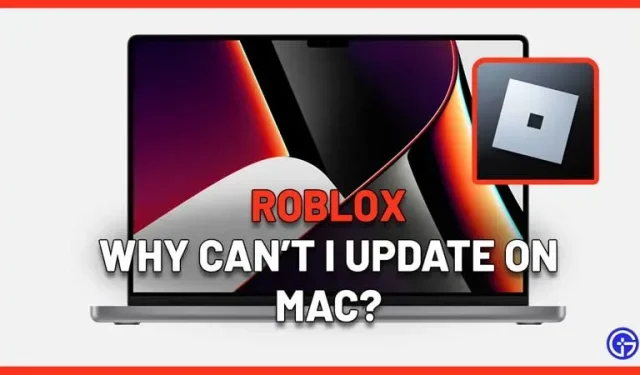
Nysgerrig efter at vide, hvorfor Roblox ikke opdaterer på Mac? Brugere, der støder på fejlmeddelelsen “Roblox kan ikke opdatere” skal være opmærksomme på, at der kan være mange grunde til, at den vises. Du bliver nødt til at prøve forskellige fejlfindingstrin for at indsnævre problemet. Du oplever muligvis dette på grund af internetrelaterede, beskadigede filer eller kompatibilitetsproblemer. Hvis du har en normal internetforbindelse, så tjek nedenstående tips, der potentielt kan hjælpe dig med at opgradere hurtigt.
Ret Roblox, der ikke opdaterer fejl på Mac
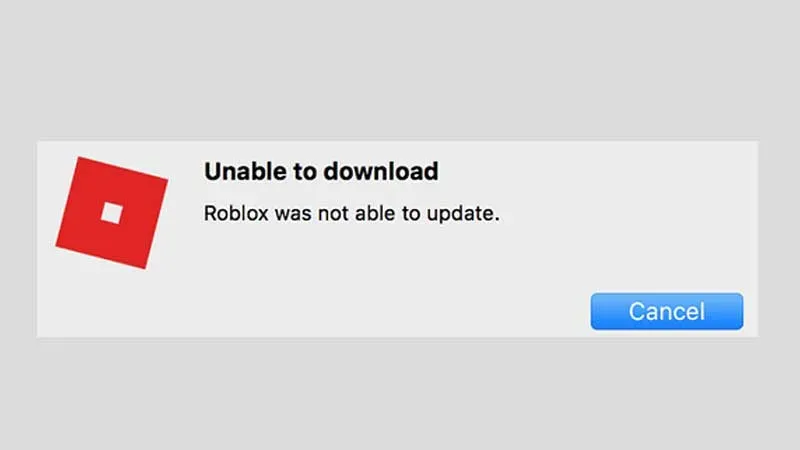
- Nulstil Roblox fuldstændigt ved at slette indstillingsfiler. Gå til Bibliotek > Præferencer og slet alle Roblox com. Når du genstarter Roblox Player eller Studio, geninstalleres filerne automatisk.
- Afinstaller og geninstaller Roblox.
- Hvis du bruger Roblox gennem Safari-webbrowseren og står over for problemer, kan du prøve at bruge Google Chrome eller Firefox og kontrollere, om fejlen fortsætter.
- Sørg for, at Roblox-ikonet i øjeblikket er i din Dock. Roblox-appen skal også vises i din Applications-mappe.
- Prøv at starte Roblox fra Dock, hvis du har problemer, mens du spiller fra webstedet.
- Hvis du bruger en VPN, skal du deaktivere den og se, om du kan opdatere Roblox bagefter. Dette skyldes, at der er en mulighed for, at en VPN kan forhindre din Mac i at oprette forbindelse til Roblox-serverne.
Sådan afinstalleres Roblox på Mac
Brugere skal bruge Launchpad for at afinstallere apps, der er downloadet fra App Store.
- Klik på Launchpad i Dock, eller download det fra mappen Programmer.
- Tryk nu på og hold Option-tasten nede, eller du kan også klikke og holde på en app, indtil du ser alle apps ryste.
- Klik på x-knappen for at afinstallere appen.
- Klik derefter på “Slet” for at bekræfte dine handlinger.
Sådan geninstalleres Roblox på Mac
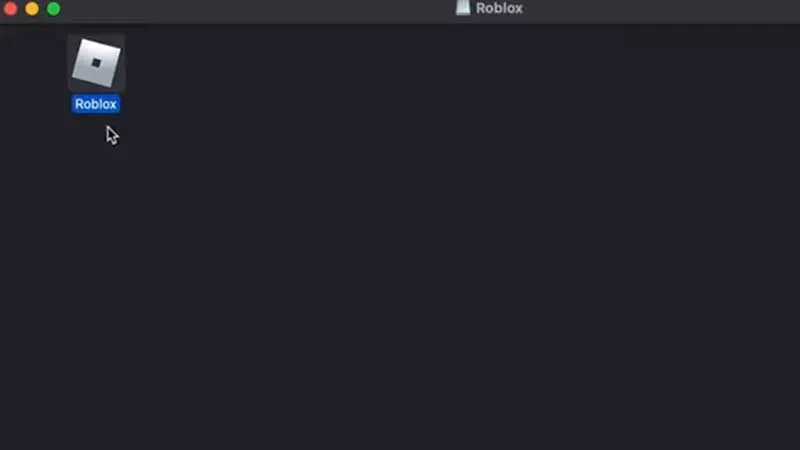
For at geninstallere skal du gå til Roblox.com og logge ind på din konto. Tryk derefter på den grønne PLAY-knap på ethvert spil, og den seneste version af Roblox-afspilleren vil blive downloadet til din Mac.
Kontakt support
Hvis alle ovenstående fejlfindingstips ikke virker, hjælper Roblox-support dig. Gå til den officielle supportside og forklar det problem, du oplever.
Og det handler om at rette Roblox-opdateringsfejl på Mac.



Skriv et svar